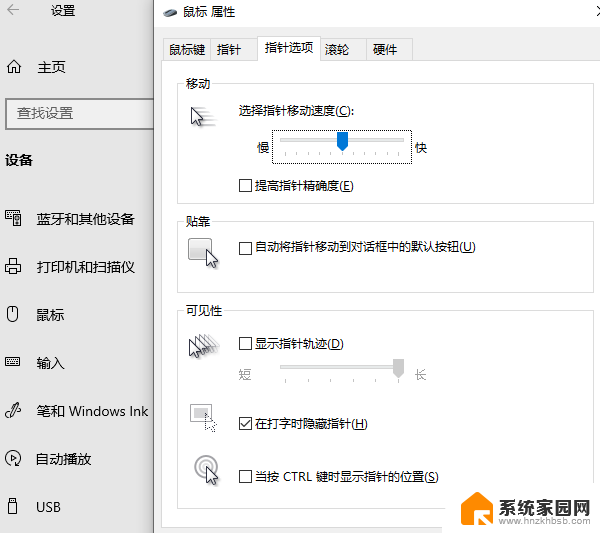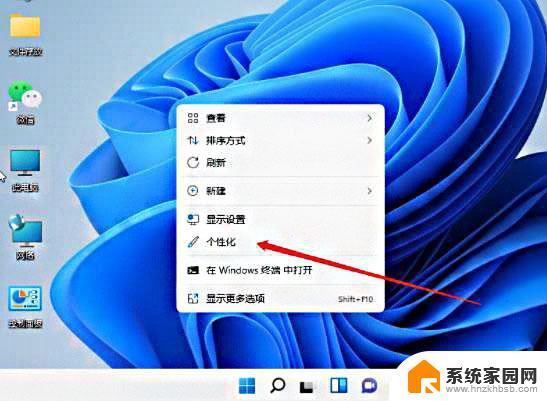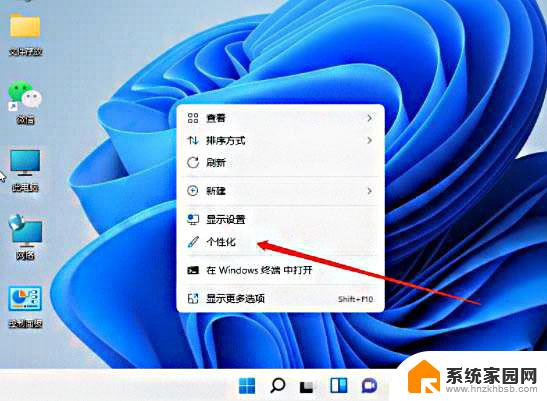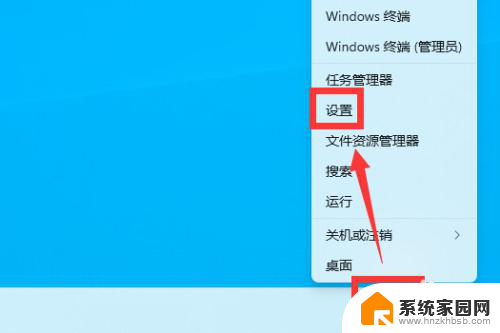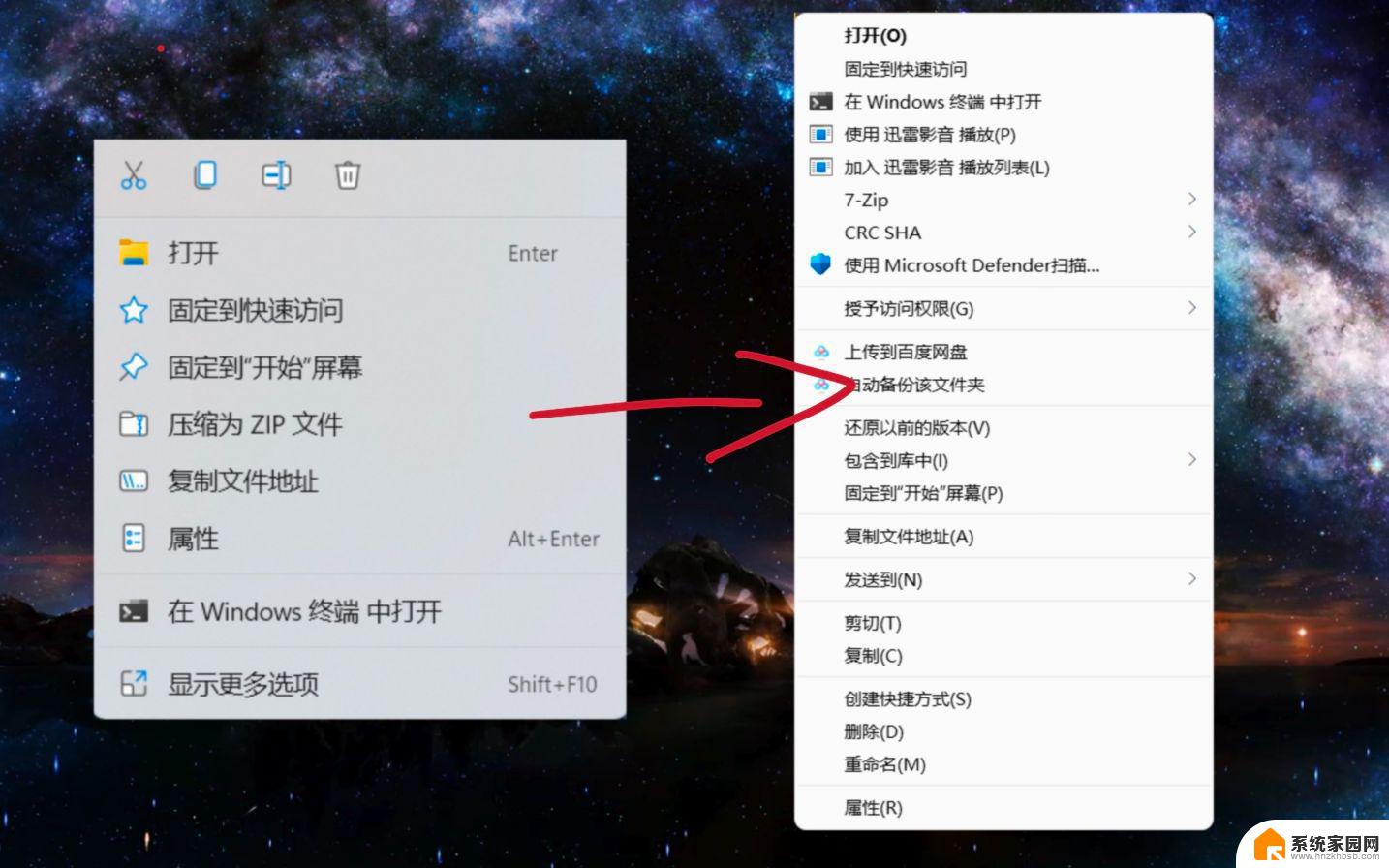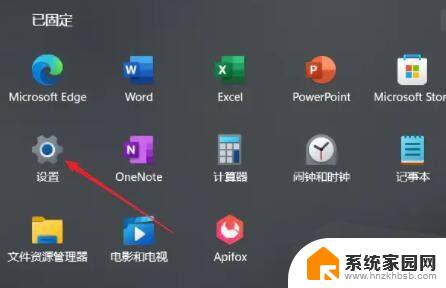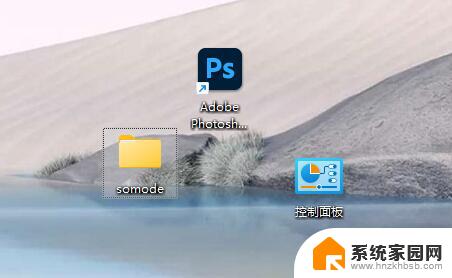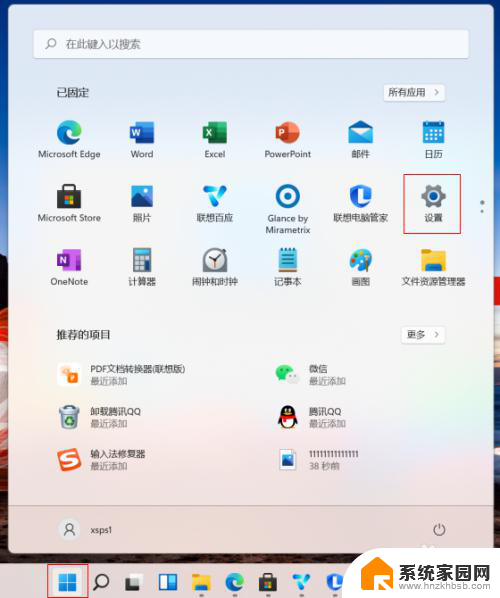win11的dpi怎么设置 win11鼠标dpi调整技巧
Win11系统作为微软最新推出的操作系统,受到了广大用户的热切关注,其中DPI设置和鼠标调整技巧成为了用户们讨论的焦点之一。在Win11系统中,DPI设置可以帮助用户调整屏幕显示的大小和清晰度,让用户拥有更好的视觉体验。而鼠标DPI的调整技巧则可以让用户根据自己的习惯和需求来调整鼠标的灵敏度和速度,提升操作的流畅性和精准度。在使用Win11系统时,合理设置DPI和调整鼠标DPI将会带来更加舒适和高效的操作体验。
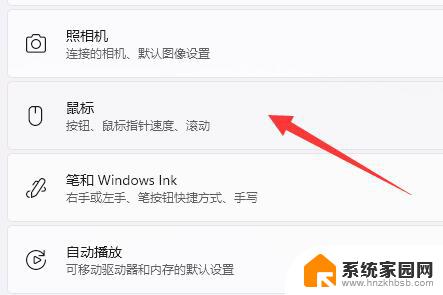
一、打开鼠标设置
首先,你需要进入Win11系统的鼠标设置。有两种方法可以实现:
1. 通过开始菜单:点击屏幕左下角的开始菜单,然后在搜索栏中输入“鼠标设置”。点击搜索结果中的“鼠标设置”选项。
2. 通过控制面板:在Win11系统的开始菜单中搜索“控制面板”,打开控制面板后。在“硬件和声音”选项下找到并点击“鼠标”。
二、调整鼠标DPI
在鼠标设置页面中,你将看到一个名为“指针选项”的选项卡。在这个选项卡中,你可以找到“移动”选项,该选项下方有一个滑块,用于调整鼠标的移动速度。
要调整鼠标的DPI,你需要做的是移动这个滑块。滑块向左移动,鼠标移动速度会变慢,DPI值降低;滑块向右移动,鼠标移动速度会变快,DPI值提高。你可以根据自己的使用习惯和需求,逐步调整滑块的位置,直到找到最适合自己的鼠标移动速度。
三、应用并测试设置
调整完鼠标的DPI后,点击“应用”按钮,让设置生效。然后,你可以尝试移动鼠标,看看新的DPI设置是否满足你的需求。
如果你发现鼠标移动速度仍然过快或过慢,可以再次进入鼠标设置。微调滑块的位置,直到找到最适合自己的设置。
需要注意的是,不同的鼠标可能有不同的DPI调整方式。如果你的鼠标有专门的DPI调整按钮或软件,你可能需要按照鼠标制造商的说明进行操作。此外,一些高级鼠标可能支持在多个DPI设置之间进行切换,以满足不同使用场景的需求。
总之,通过以上步骤,你可以轻松地在Win11系统中调整鼠标的DPI设置。合理的DPI设置可以提高你的工作效率和游戏体验,让你更加舒适地使用鼠标。
以上就是win11的dpi怎么设置的全部内容,有需要的用户就可以根据小编的步骤进行操作了,希望能够对大家有所帮助。